如果你有一首歌,你想只听这首歌的一部分,修剪MP3是一个很好的解决方案。在我看来,这是不明智的,但它很有帮助,特别是如果你想摆脱你最喜欢的歌曲的某些部分或片段。幸运的是,现代MP3编辑软件已经让这一切变得简单。修剪MP3只需要几分钟,而且不需要技术技能。在这篇文章中,我们将教你如何修剪MP3在Windows 10使用免费的avaLaurate软件轻松。
方法1。使用EaseUS RecExperts在Windows 10上修剪MP3音频
在Windows 10上修剪MP3文件最简单的方法是使用一个易于使用的音频修剪器,比如EaseUS RecExperts.
这个程序使您可以删除不需要的部分从您的MP3文件在三个简单的步骤。你可以有效地操作它,因为它直观的用户界面,即使你是一个新手。此外,它还兼容许多其他媒体格式,如MP4, FLAC, AAC, MOV等,这意味着您可以灵活调整视频或者播放你喜欢的媒体文件。最重要的是,如果你用它来切割视频文件,它允许你逐帧修剪媒体文件。
除了是一个视频/音频修剪器,它本质上是一个屏幕和音频录音机.有了它的帮助,你几乎可以在你的电脑上捕获任何东西,比如在线课程、会议、游戏等。总之,这个多功能程序值得一试。
步骤1。启动EaseUS RecExperts,点击“录音”打开音频剪辑器。
步骤2。点击右下角的“导入”按钮导入音频文件。

步骤3。选择剪刀按钮,以削减或修剪您的音频文件。完成后,点击“保存”导出修剪过的音频文件。
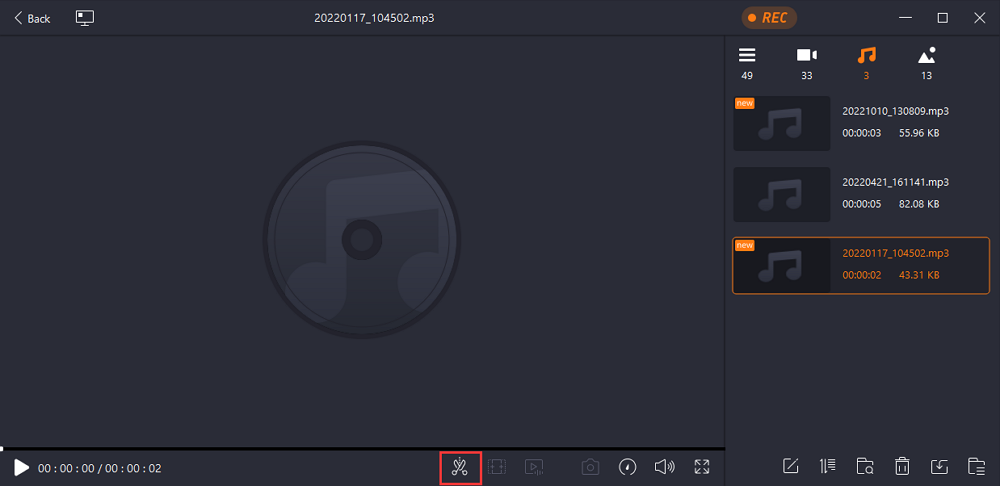
方法2。通过VLC媒体播放器切割MP3文件Windows 10
大家都知道VLC是Windows上的免费媒体播放器,但它能做的远不止播放媒体文件。一个很好的特点是,它可以作为一个音频修剪器来帮助你删除不需要的部分。您可以使用它来削减MP3, AAC, FLAC, MP4, MOV或其他文件根据您的需要。现在,让我们看看它是如何作为MP3修剪器工作的:
步骤1。启动VLC媒体播放器,并导入目标MP3文件。
步骤2。接下来,点击菜单栏上的“查看”,并选择“高级控制”选项。完成后,您将看到回放图标上方有四个新按钮。
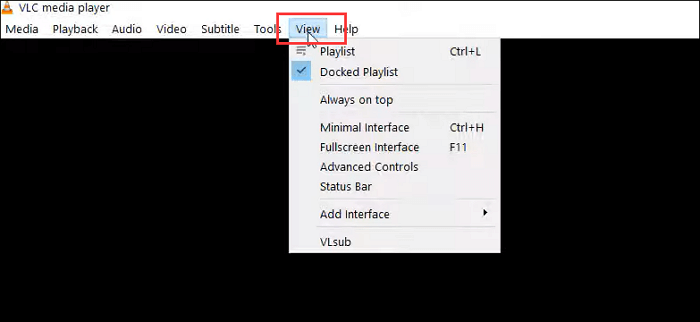
步骤3。拖动滑块到你想要你的片段开始的位置,然后点击“Shift + R”。当滑块到达您希望结束的位置时,按下键盘上相同的键。
步骤4。最后,修剪后的MP3文件将自动保存在您的计算机上。
方法3。在Windows 10上使用Audacity修剪MP3
Audacity是一款著名的音频记录器和编辑器,可以在Windows、Mac和Linux电脑上完美运行。它可以让你编辑你的音频文件,如修剪,混合等。此外,你甚至可以将声音效果应用到你修剪过的音频文件,调整音质,去除噪音等。值得一提的是,这个软件是完全免费的!现在就用它来修剪你的MP3音乐吧。
步骤1。在您的PC上下载并安装Audacity。接下来,点击“文件”>“打开…”导入你想要修剪的MP3文件。
步骤2。点击顶部工具栏上的“选择工具”,选择你想要保留的音频区域。

步骤3。然后点击“编辑”>“删除特殊”>“修剪音频”。此外,您还可以使用键盘快捷键Ctrl+T。
步骤4。最后,点击“File”>“Export”>“Export Audio”将修剪过的MP3保存到你的电脑上。
方法4。修剪MP3音频与Windows媒体播放器
微软开发的Windows Media Player是一个播放音乐、电影甚至打开图像的好播放器。有些人可能会问它能不能修剪MP3文件。当然,是的。通过安装一个插件,你可以用它来切割音乐文件作为一个音频修剪器。想知道它是如何工作的吗?继续阅读:
步骤1。首先,下载并安装SolveigMM WMP Trimmer插件。(http://www.solveigmm.com/en/products/wmp-trimmer-plugin/)
步骤2。启动windowsmediaplayer,点击“工具”>“插件”>“SolveigMM WMP Trimmer Plugin”。
步骤3。接下来,导入MP3文件,点击“编辑文件”查看插件的扩展视图。
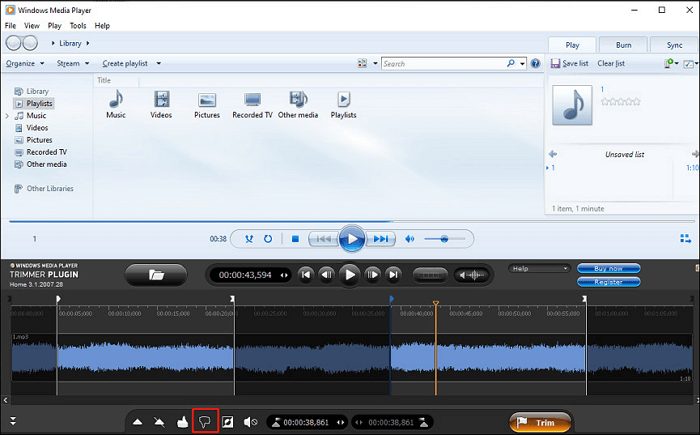
步骤4。拖动滑块到需要的位置,点击“添加标记”,设置起始点。重复这一步骤以标记终点。
第5步。最后,点击修剪按钮并保存剪切的MP3歌曲。
底线
在这个页面上,您可以学习4个可行的解决方案来修剪MP3在Windows上,并逐一尝试他们做出选择。对于所有的方法,我们强烈推荐EaseUS RecExperts -一个专业的MP3修剪器。它可以帮助你在三个简单的步骤中完成任务。无论您采用哪种方法,我们都希望它能完全满足您的要求。
修剪MP3 Windows 10常见问题
1.你能在Windows 10里剪辑音乐吗?
当然,是的!使用一些优秀的音频修剪器,你可以轻松地在Windows 10中修剪音乐。音频剪辑器包括但仅限于EaseUS RecExperts, VLC, Audacity, Windows Media Player等。
2.Windows有音频编辑器吗?
是的。如果您在Windows 10中通过Voice Recorder录制音频。一旦完成,你可以点击底部的修剪选项来剪切音乐。然而,这个免费的应用程序只提供了一些有限的功能。如果你想添加音效,改变速度等,你可以在谷歌上找到专业的音频编辑器。
3.VLC可以修剪音频吗?
是的。对于大多数人来说,VLC只是一种媒体播放器,但它能做的远不止这些,包括修剪音频文件。有了它的帮助,你可以以一种含蓄的方式修剪你电脑上的MP3文件。
这个页面有用吗?

